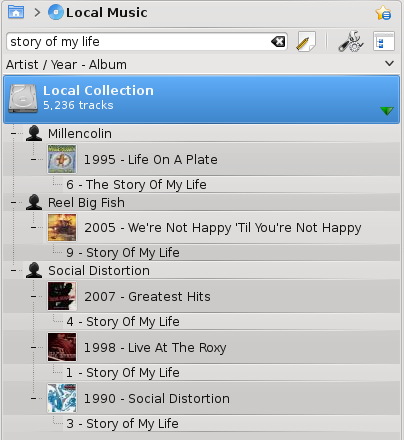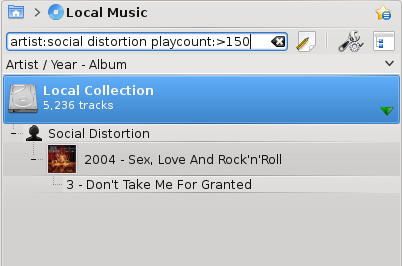A organização da sua música facilita a pesquisa do que deseja. O Amarok oferece-lhe várias ferramentas para assistir.
Primeiro, organize a sua colecção de músicas, tanto a nível local como remoto:
O Gestor de Capas organiza as capas dos seus álbuns, o Editor de Marcas ajuda o Amarok a categorizar as suas faixas e a codificação ou tradução permite-lhe transferir as faixas para os seus dispositivos, num formato que estes compreendam.
O Amarok organiza a sua música na Colecção.
Sempre que o Amarok está a mostrar uma colecção, a informação sobre as faixas e álbuns tem de vir de uma dada origem.
A origem poderá ser um dispositivo portátil, um serviço na Internet ou uma base de dados.
For tracks that are stored on the file system Amarok is using a database to have fast access to the required meta-information.
At first this information needs to be imported into the database which is usually done by scanning the collection directories for audio files.
Este processo é chamado de sondagem da colecção.
É útil compreender o processo de sondagem para poder funcionar melhor com o Amarok.
A sondagem incremental irá procurar nas pastas da colecção por actualizações.
This is usually done every minute but can also be triggered manually by selecting Update Collection from the menu.
A análise incremental irá verificar apenas a data de modificação de cada pasta da colecção, face à última data de modificação.
Isto tem algumas implicações:
You can trigger a rescan of one directory by modifying its time (such as using
touchin the console).If files inside a directory are changed the scanner will not notice, because changing a file updates its modification time but not the time of the parent folder.
If the collection folders are on a very slow partition the process of checking all the modification times can take some time. Usually this information is cached by the operating system but with large collections that might not be possible. In such a case the scanner might appear to scan continuously. With collections above 5000 tracks or when collections are stored on a network drive or an NTFS partition it is recommended to switch off the Watch folders for change option.
If you have problems with deleted tracks still appearing in the collection, or you want to update album covers (which are not updated by a mere “update collection”) then you can use the Full rescan option in the settings dialog.
Full rescan will not care about modification dates. It will not delete your statistics; it will, however, restore rating and playcount if stored inside the file.
A barra de progresso irá mostrar a evolução da análise.
Até aos 50%, o analisador irá sondar o sistema de ficheiros e irá registar temporariamente o resultado.
O período acima dos 50% indica que o analisador está a guardar os resultados na base de dados.
Normalmente, o segundo passo é muito mais rápido que o primeiro, por isso não se admire se a barra de progresso parecer dar um salto.
Up to 50% aborting the scan is possible. After 50%, the committing of the files can not be stopped.
O tempo de análise depende da velocidade do seu disco e de outros factores.
Normalmente a primeira análise é bastante mais lenta que as seguintes, dado que os ficheiros se encontram na 'cache' do sistema operativo.
A scan of 10000 files should take around three minutes on a modern computer. 50000 files should be around 13 minutes.
Com a configuração predefinida, o Amarok guarda toda a informação da colecção numa pasta chamada ~.kde/share/apps/amarok/mysqle/ . Pode ser uma boa ideia fazer uma cópia de segurança desta pasta de tempos a tempos, principalmente quando não tiver activado a reposição da informação das estatísticas.
Amarok is tracking files by an id that is either stored in the audio track or computed by the artist, album title and track title meta information.
This id helps Amarok to identify tracks that are moved to other locations so that statistics informations (rating, score, playcount) are not lost.
De momento, o Amarok não irá importar as faixas com ID's duplicados.
Isto leva ao comportamento estranho de que as faixas copiadas aparecem à mesma apenas uma vez no Amarok.
In some circumstances even different tracks can end up with the same unique id. That is very uncommon and usually the result of running years of unstable Amarok releases.
Such a problem can be seen by the debug output (start Amarok with the --debug option) while scanning.
If you are using 2.4 beta you might run into a case where most of the collection is not imported. This can be easily seen by the failing sql commands in the debug output. In such a case just use 2.4 final.
O analisador só pode ler faixas individuais, mas o Amarok irá mostrá-las ordenadas pelo álbum e compilação (um álbum sem artista específico). O Amarok não se consegue basear na pasta onde se localizam os ficheiros, dado que os esquemas de organização das pastas variam bastante.
O analisador está, deste modo, a fazer o seguinte:
As faixas sem um artista (ou um compositor, no caso de uma faixa de música clássica) são colocadas numa compilação.
As faixas que estejam marcadas como compilações ou com um artista do álbum que não seja “vários artistas” serão colocadas num álbum.
As faixas que tenham a opção de compilação como 0 são colocadas numa compilação.
Os álbuns chamados “Live”, “Greatest Hits” e outros nomes são sempre tratados como um álbum.
Se tiver terminado com várias faixas de diferentes artistas, serão colocadas dentro de uma compilação; por outro lado poderá criar um álbum com base nelas.
Este processo é bastante complicado. Contudo, normalmente os resultados das análises poderão ajudar a descobrir porque é que as faixas são ordenadas como são.
In such a case try executing (on a command line) amarokcollectionscanner -r ~/Music/directory
Procure pelas marcas “compilation” (compilação) e pelas faixas com diferentes marcas de “artista” e “artista do álbum”.
You can remove the tag from mp3 files with the following command: id3v2 -r TCMP your fileename here
O Procurar na Colecção permite-lhe definir filtros complexos para procurar por faixas específicas da sua colecção. Use o campo de edição na área de Fontes Multimédia ou carregue no botão ![]() a seguir ao campo de texto. Em alternativa, poderá carregar em Ctrl+F para activar a barra de pesquisa.
a seguir ao campo de texto. Em alternativa, poderá carregar em Ctrl+F para activar a barra de pesquisa.

Quando escrever no campo de texto, o Amarok irá procurar pelo texto em todas as marcas, como o artista, o álbum e o título. A sua área da colecção actualizar-se-á automaticamente para mostrar apenas as correspondências à pesquisa.
Para procurar por uma marca específica, escreva marca:valor na barra de pesquisa. Os operadores como o “<” e “>” podem ser usados para criar condições mais gerais. Poderá usar várias condições em conjunto, separando-as com Espaço. Para condições de tempos, use as seguintes abreviaturas: d=dia, w=semana, m=mês, y=ano.
Poderá procurar as seguintes marcas:
Álbum
Artista
Taxa de Dados
Compositor
Artista do Álbum
Género
Número de Reproduções
Classificação
Taxa de Amostragem
Pontuação
Título
Faixa
Ano
BPM
Em conjunto com as marcas, também poderá procurar nos seguintes itens:
Comentário
Nome do Ficheiro
Número do disco
Duração
Tamanho do ficheiro
Formato
Adicionado (à Colecção)
Primeira reprodução
Legenda
Última modificação
As marcas numéricas poderão usar os seguintes operadores para criar uma condição:
Igual: “:”
Menor que: “<”
Maior que: >
Se preferir construir as suas pesquisas de forma mais programática, arraste os ícones para os termos de pesquisa que deseja e arraste para alterar a ordem dos termos da pesquisa. Poderá procurar por: Texto simples, Título,
Nome do Artista, Nome do Artista do Álbum, Nome do Álbum, Género, Compositor, Comentário, Nome do Ficheiro,
Ano, Número da Faixa, Número do Disco, BPM,
Duração, Taxa de Dados, Taxa de Amostragem, Tamanho do Ficheiro,
Formato, Adicionado à Colecção, Pontuação, Classificação,
Primeira Reprodução, Número de Reproduções, Legenda, Última Modificação.
Também poderá adicionar OU e E aqui.
Seleccione um termo e assinale Inverter a condição para proibir esse termo de pesquisa. Escolha E ou OU para todos os termos nesta pesquisa. Se escolher o E, deverão estar presentes todos os termos da pesquisa.
Se for o OU, qualquer correspondência irá aparecer.
Obviamente, se carregar em ![]() , irá remover as suas selecções.
, irá remover as suas selecções.
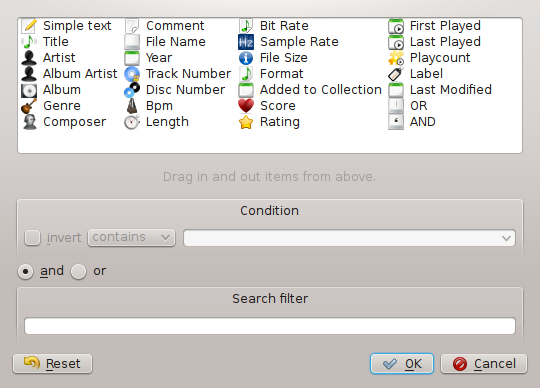
Embora organizar a sua colecção no Amarok seja uma tarefa simples, irá estar a manipular de facto os ficheiros no seu disco rígido. Certifique-se que tem uma cópia de segurança dos seus ficheiros antes de começar.
Com a janela para Organizar os Ficheiros do Amarok, poderá gerir facilmente os ficheiros multimédia do seu disco rígido. Quando alterar o esquema de nomes dos ficheiros multimédia, irá organizá-los, o que será bastante poderoso. Para aceder à janela para Organizar os Ficheiros, carregue com o botão direito em → da área de Fontes Multimédia, para que apareça a interface do menu.
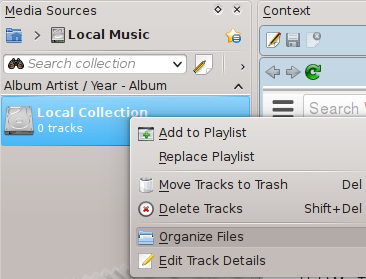
Menu de contexto para organizar a colecção
Se a opção para Organizar os Ficheiros não aparecer poderá activar a vista reunida (![]() ). Para organizar os seus ficheiros em segurança, terá de ver as suas colecções em separado, não reunidas.
). Para organizar os seus ficheiros em segurança, terá de ver as suas colecções em separado, não reunidas.
| Item da Interface | Descrição |
|---|---|
|
Pasta da Colecção |
A pasta predefinida da colecção. Defina várias pastas na opção → . |
|
Barra de Itens |
Arraste e largue aqui vários itens para alterar o esquema de nomes dos seus ficheiros multimédia. Só está disponível na vista Básica. |
|
Predefinições de Formato |
Quando tiver criado o seu esquema de nomes, grave-o como uma predefinição, carregando para tal em Gravar a Predefinição. Remova as predefinições com o botão Remover a Predefinição. |
|
Substituir os Espaços por Sublinhados |
Se estiver assinalada, converte os espaços nos nomes dos ficheiros para sublinhados. |
|
Ignorar o 'The' nos nomes dos artistas |
Se estiver assinalado, os nomes dos artistas que comecem por 'The' irão aparecer com este texto no fim (', The'). |
|
Nomes Seguros em VFAT |
Se estiver assinalado, substitui os caracteres que sejam incompatíveis com os sistemas de ficheiros MS-DOS ou VFAT por sublinhados. A maioria das pessoas poderão deixar esta opção activada. |
|
Restringir ao ASCII |
Se estiver assinalado, todos os caracteres não-ASCII serão substituídos por sublinhados. Não assinale esta opção se tiver caracteres não-Ingleses nas suas marcas. A maioria das pessoas poderão deixar esta opção desligada. |
|
Substituição Personalizada de Caracteres |
Substitui as expressões das marcas que escrever no Substituir pelos textos de caracteres que escrever no campo Por. Útil se tiver erros ortográficos no CDDB. |
|
Antevisão do Destino |
Mostra o esquema de nomes original dos seus ficheiros multimédia e como irão ficar após aplicar as alterações (não disponível desde a versão 2.4.2). |
|
Sobrepor no Destino |
Se estiver assinalado, substitui os ficheiros do mesmo nome sem pedir qualquer confirmação (não disponível desde a versão 2.4.2). |

A versão do código da Barra de Itens, que lhe permite codificar o formato dos nomes dos ficheiros multimédia. Active-a com a opção Avançado... do menu da interface. Para voltar atrás, carregue em Básico....
Envolva os argumentos de inclusão condicionais, como o número do CD, entre parêntesis como no exemplo seguinte:
%artist%/%album%{/Disc %discnumber%}/%track% %title%
Nota: antigamente, a codificação %item; desde a versão 2.4 é %item%.
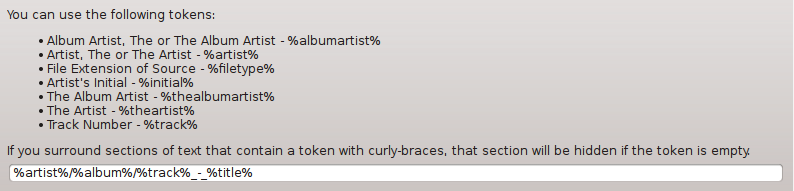
Normalmente é muito útil partilhar os seus ficheiros multimédia pela rede, especialmente se os quiser partilhar por vários computadores. Isto pode ser feito de diferentes formas:
O Amarok é capaz de tocar músicas de um servidor multimédia Ampache. Se quiser instalar um servidor, veja aqui mais informações. As indicações de instalação estão aqui.
Activate the Ampache service using → → before Amarok 2.4.1, 2.4.1 on: → → .
|
 Before 2.4.1: Click on the wrench icon to open the configuration dialog |
 2.4.1 on: Click on the wrench icon to open the configuration dialog |
Seleccione Adicionar um Servidor:
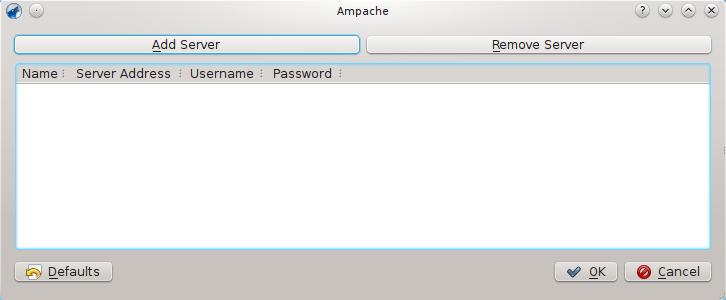
Configurar o serviço com os dados introduzidos no servidor:

Agora o serviço Ampache deverá aparecer nas → .
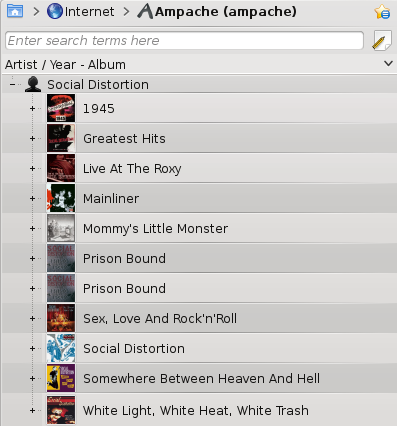
DAAP is a protocol to share media over a network. It was first used for the iTunes music player, but is widely used today.
Amarok automatically shows the tracks from the server in the → pane and no further configuration is required. If the collection is not showing up, click the ![]() icon to be sure you are not in Merged View.
icon to be sure you are not in Merged View.
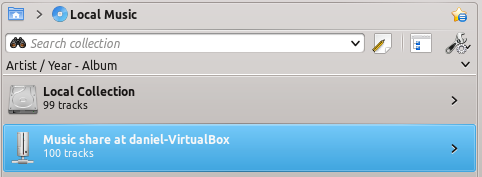
On Debian-based distributions like Ubuntu™ you can install a DAAP server using
sudo apt-get install mt-daapd
This will install the Firefly DAAP server. You can configure it using its web interface by opening the page http://localhost:3689/index.html . The default password is mt-daapd; the user field stays empty.

O Samba é uma implementação livre do protocolo SMB/CIFS, que é usado para partilhar ficheiros e impressoras numa rede. A maioria dos gestores de ficheiros como o Dolphin e o Nautilus suportam este protocolo.
Tem de montar a partilha para a usar no Amarok. Para o fazer, terá de instalar o pacote smbfs. Use o comando
sudo mount -t cifs //máquina/partilha /ponto-montagem/
para montar a partilha. Depois disso, podê-la-á usar como uma pasta local e adicioná-la assim à sua colecção.
A forma mais simples é usar o seu gestor de ficheiros. Nas distribuições Debian, como o Ubuntu™, poderá instalar uma extensão do Dolphin para gerir as partilhas com
sudo apt-get install kdenetwork-filesharing
Abra as propriedades de uma pasta no Dolphin e mude para a página Partilha.

Carregue na opção Configurar a Partilha de Ficheiros... para abrir a janela de configuração.

Mude a configuração para a Partilha Avançada e os Utilizadores Permitidos para Permitir a todos os utilizadores partilhar as pastas.

Depois poderá adicionar a pasta às partilhas. Carregue em Adicionar... e partilhar a pasta desejada com o Samba.

The folder should now be accessible to the network.
O UPnP é um conjunto de protocolos para partilhar conteúdos na rede. Também é suportado por um conjunto de 'gateways' residenciais e dispositivos de armazenamento da rede. O suporte de UPnP agora é comercializado como DLNA.
Amarok has a build in UPnP media share client so it can play tracks shared on the network. When a media share is discovered it will be shown in Local Music.
A funcionalidade de UPnP depende do suporte para servidores multimédia UPnP no KDE.
O Amarok 2.2 e posteriores suportam uma base de dados MySQL externa como infra-estrutura.
Primeiro precisa de instalar um servidor de MySQL. Nas distribuições baseadas na Debian, como o Ubuntu, poderá usar
sudo apt-get install mysql-server mysql-client
para o instalar. Ser-lhe-á pedida a senha da conta 'root' da base de dados. O pacote mysql-client é necessário para executar alguns dos comando neste documento, mas não é fundamental para usar o Amarok.
Ligue-se à base de dados local com o comando
mysql -u root -p
Ser-lhe-á pedida a senha do utilizador root do MySQL. Irá obter a linha de comandos
mysql>
.
Crie um novo utilizador utilizador_amarok com a senha senha_amarok com o comando
CREATE USER 'utilizador_amarok'@'localhost' IDENTIFIED BY 'senha_amarok';
O Amarok necessita da sua própria base de dados, a qual é criada com
CREATE DATABASE amarokdb;
Dê ao novo utilizador acesso para a base de dados, introduzindo o comando
GRANT ALL ON amarokdb.* TO 'utilizador_amarok'@'%' IDENTIFIED BY 'senha_amarok';
onde o % é uma sequência especial que permite que todas as maquinas se liguem à base de dados. Depois, use o comando
FLUSH PRIVILEGES;
para actualizar as diversas 'caches' internas do MySQL. Finalmente
exit
fecha a janela do MySQL.
Por omissão, o servidor só poderá ser acedido pela máquina local. Para alterar isto, é necessário editar o ficheiro /etc/mysql/my.cnf e ajustar o endereço perto de bind-address para o endereço onde o seu servidor atende pedidos da rede. O 0.0.0.0 atende em todas as interfaces. Depois disso, terá de reiniciar o servidor com
sudo service mysql restart
Open the configuration dialog by clicking → → . Enable the checkbox and enter the user data.

Tem de reiniciar o Amarok para que as alterações façam efeito.
Se quiser manter as estatísticas, etc. que tem na base de dados MySQL incorporada, antes do Amarok 2.2, poderá fazer o seguinte:
Em primeiro lugar, inicie o Amarok 2.2+ pelo menos uma vez antes de dar uma hipótese de actualizar o modelo de dados para a última versão.
Depois, termine o serviço do MySQL em execução
sudo /etc/init.d/mysql stop
e inicie um servidor do MySQL a partir da sua pasta ~/.kde4/share/apps/amarok (o '--defaults-file' TEM DE SER a primeira opção!):
/usr/sbin/mysqld --defaults-file=`pwd`/my.cnf --default-storage-engine=MyISAM --datadir=`pwd`/mysqle --socket=`pwd`/sock --skip-grant-tables
O 'skip-grant-tables' significa que poderá usar qualquer utilizador ou senha para se ligar a ele. O 'localhost' não irá funcionar, o cliente do MySQL irá tentar usar um socket' de UNIX®. Se usar o 127.0.0.1 como máquina, isso irá funcionar. Alguns sistemas poderão restringir este acesso através do AppArmor ou do SELinux®. Poderão ser desactivados temporariamente com
sudo /etc/init.d/apparmor stop
Agora, execute o 'mysqldump', passando a opção '-S' para indicar o 'socket' local. Isto irá descarregar a sua antiga BD incorporada para um ficheiro SQL.
mysqldump -S sock amarok > amarok.mysql
Poderá então reiniciar o seu serviço do MySQL e carregar este ficheiro SQL no seu servidor de MySQL. Já deverá ter executado a instrução GRANT acim a e criado uma base de dados para o Amarok (“CREATE DATABASE amarok;”):
sudo /etc/init.d/mysql stop mysql -u utilizador_amarok -p amarok < amarok.mysql
Nota
Poderá ter de voltar a sondar a sua colecção no Amarok depois de terminar isto.
Use o Amarok para tocar a música dos dispositivos multimédia, como os dispositivos MTP, iPod's e os dispositivos genéricos USB.
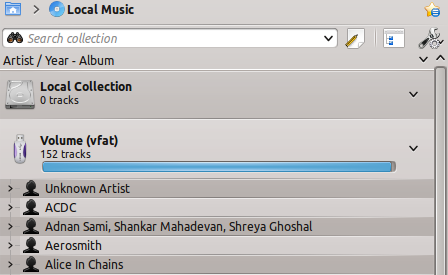
Connect your media device using the USB cable. The device notifier applet will automatically pop up with a list of all available media devices. Click on the ![]() icon to access your device.
icon to access your device.
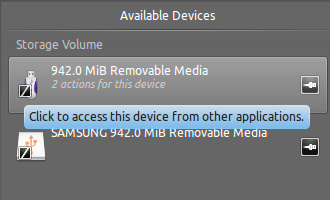
Ou então espere que o seu dispositivo apareça no Amarok, o que poderá levar algo entre alguns segundos e um minuto ou mais, para sondar o dispositivo à procura de faixas de música. Até lá, o volume de VFAT irá mostrar 0 faixas.
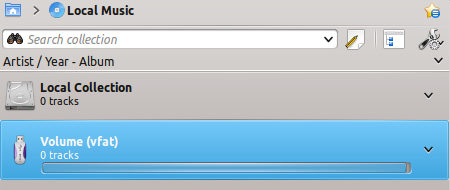
Depois da análise, o Amarok irá mostrar todas as faixas de músicas disponíveis no Dispositivo Multimédia, que poderá mover para a Lista de Reprodução para as tocar ou ainda mover ou copiar para a sua Colecção Local.
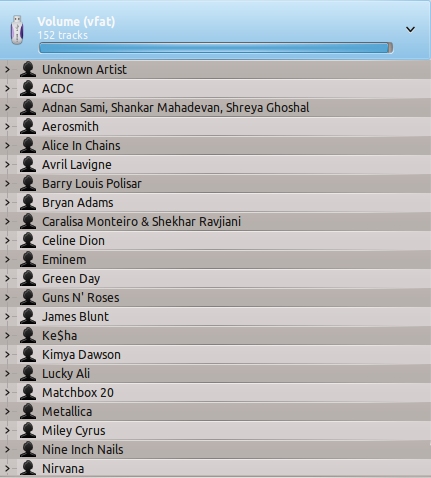
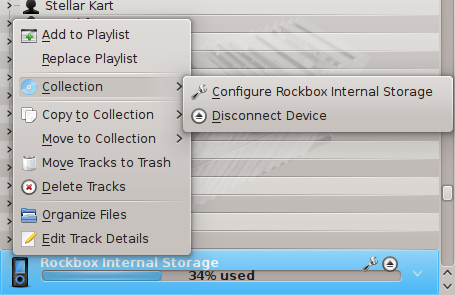
| Item do Menu | Descrição |
|---|---|
|
Adicionar à lista de reprodução |
Adiciona todas as faixas seleccionadas do dispositivo multimédia para a lista de reprodução actual do Amarok. |
|
Substituir a lista de reprodução |
Limpa a lista de reprodução actual do Amarok e adiciona as faixas seleccionadas do dispositivo multimédia. |
|
Configurar o Dispositivo |
Abre uma janela para editar os detalhes das faixas seleccionadas do dispositivo. |
|
Desligar o Dispositivo |
Desliga o dispositivo do computador. |
|
Copiar para a colecção |
Copia todas as faixas seleccionadas para a colecção local ou para quaisquer outros dispositivos multimédia ligados. |
|
Mover para a colecção |
Move todas as faixas seleccionadas para a colecção local ou para outros dispositivos multimédia. |
|
Enviar para o lixo |
Envia todas as faixas seleccionadas do dispositivo multimédia para o lixo. |
|
Apagar as faixas |
Apaga todas as faixas seleccionadas do dispositivo multimédia. |
|
Organizar os Ficheiros |
Organiza as faixas com base na configuração do dispositivo. |
|
Editar os detalhes da faixa |
Abre uma janela para editar os detalhes das faixas seleccionadas do dispositivo multimédia. |